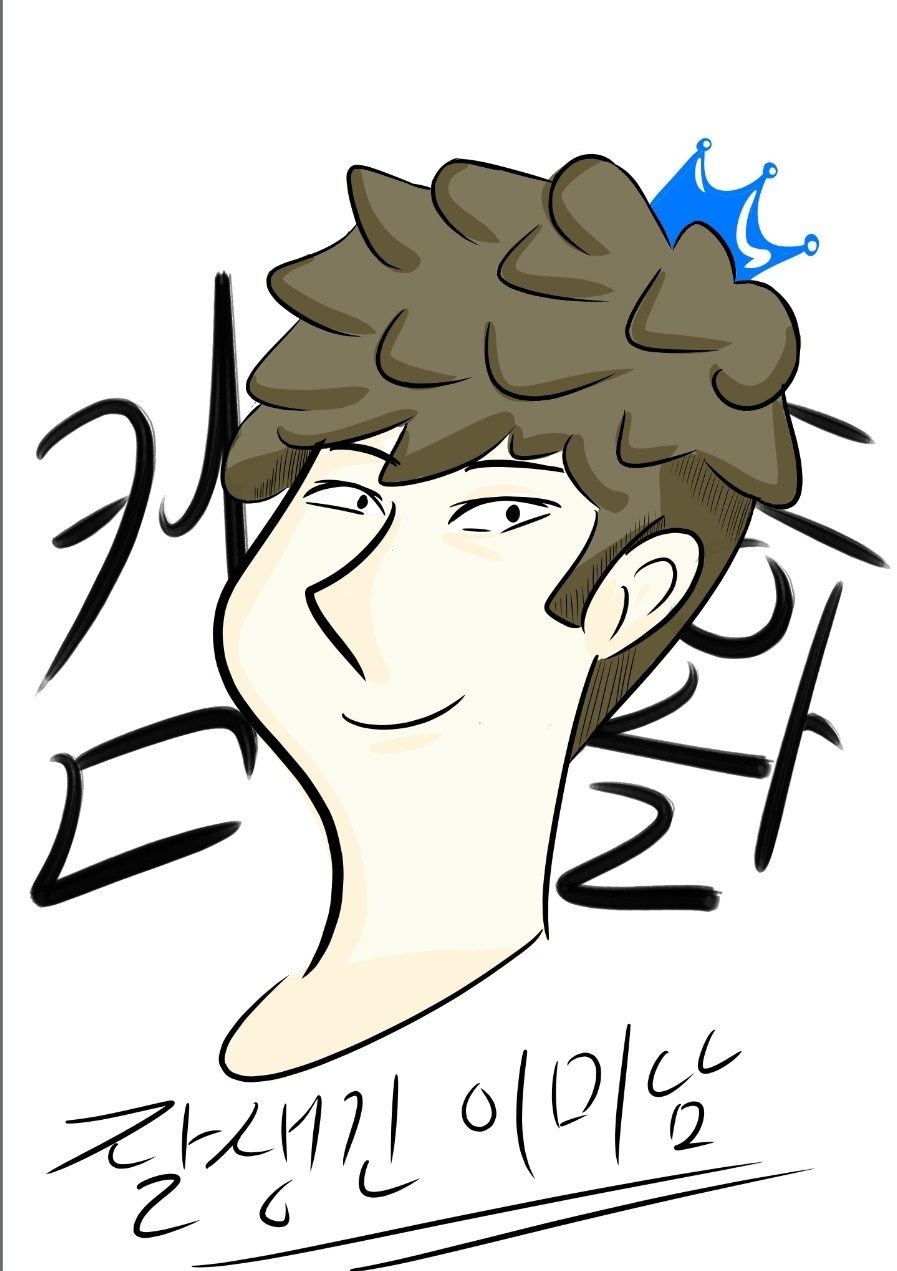티스토리 뷰
2022년 ITQ파포 기초부터 합격까지 - 슬라이드 3, 4
슬라이드3 - 텍스트/동영상 슬라이드
슬라이드4 - 표 슬라이드
[슬라이드 3] <텍스트/동영상 슬라이드>
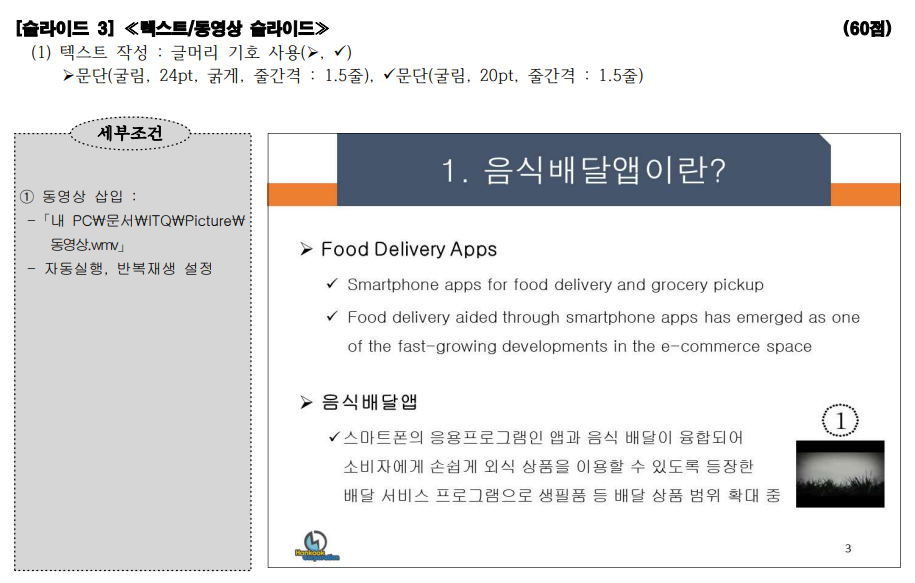
글머리 기호를 이용한 작성입니다. 2가지 방법이 있습니다.
첫번째 방법은, 레이아웃 상에서 바로 입력을 하는 것입니다.
한글의 문단번호 기능 설정과 동일하게 1수준과 2수준을 나눠서 생각해 보시면 됩니다.
처음 나오는 부분이 1수준, 2번째 나오는 부분이 2수준,
일단, 1수준의 해당하는 부분으로 설정을 하고, 입력을 합니다. 2수준의 경우, Tap키를 눌러서, 설정을 하고 입력합니다.
영문과 한글의 글머리 기호 설정을 각각 설정을 해주시되,
입력된 영문단락을 복사를 해서 사용하면 됩니다.
두번째 방법은 레이아웃을 지우고 글상자를 그려넣은 다음에 작성하는 방법입니다.
이 방법은 자동으로 2수준의 문단을 설정할 때, 글자크기가 바뀌지 않으므로, 주의해서 체크해 줘야 합니다.
기출문제 정답지로 주어지는 부분은 두번째 방법으로 문제를 작성한 방법으로 정답지가 나와 있습니다.
동영상 삽입에 관한 내용은 경로에 있는 동영상을 삽입을 하되,
숨겨진 메뉴에 있는 내용들을 문제대로 잘 설정하여 줍니다.
[슬라이드 4] <표 슬라이드>

표 슬라이드를 작성합니다.
4번째 슬라이드에 사용되는 글꼴을 확인 한 다음, 어떤 도형이나 표를 선택하더라도,
같은 글꼴이 나오게 설정하는 것이 중요합니다.
레이아웃을 삭제하지 않고, 표를 눌러서, 열과 행의 값을 입력합니다.
표의 레이아웃을 먼저 구성하여 놓고, 내용을 입력합니다.
상단도형과 좌측도형을 입력을 하되, 주어진 옵션을 정확하게 설정하여 줍니다.
이 부분의 경우, 문제상에 윤곽선이 설정이 되어 있으므로, 확인해서 설정하여 문제를 풉니다.
다음은 슬라이드3, 슬라이드4에 관한 동영상 설명입니다.
다음시간에는 슬라이드5 - 차트그리기, 슬라이드6 - 도형슬라이드 작성하기 부분을 함께 공부해 보도록 하겠습니다.
ITQ의 경우, 매달 시험을 보는 것이기 때문에, 부지런하게 작성을 하고 올려놔야겠습니다.
벌써 이번주 3월 ITQ시험이 있으니까요!
2022.02.02 - [ITQ마스터과정/ITQ파포] - ITQ파포 기초부터 합격까지-00
2022.02.02 - [ITQ마스터과정/ITQ파포] - ITQ파포 기초부터 합격까지-01
2022.03.03 - [ITQ마스터과정/ITQ파포] - ITQ파포 기초부터 합격까지-02
ITQ파포 기초부터 합격까지-02
2022년 ITQ파포 기초부터 합격까지 - 슬라이드 1, 2 슬라이드1 - 표지디자인 슬라이드2 - 목차슬라이드 완성하기 [슬라이드 1] <표지 디자인> 다른 것은 없고, 문제순서대로 표지 디자인을 작성한다.
hindler.tistory.com
'ITQ마스터과정 > ITQ파포' 카테고리의 다른 글
| 2022년 2월 ITQ파포 최신기출문제 합격하기! (0) | 2022.03.15 |
|---|---|
| ITQ파포 기초부터 합격까지-04 (0) | 2022.03.04 |
| ITQ파포 기초부터 합격까지-02 (0) | 2022.03.03 |
| ITQ파포 기초부터 합격까지-01 (0) | 2022.02.02 |
| ITQ파포 기초부터 합격까지-00 (0) | 2022.02.02 |